- 导出测试用例
- 点击弹出导出功能界面
- 选择导出范围
- 导入测试用例
- 获取导入模板
- 上传excel文件
- 导入完成
- 更多操作
导出测试用例
我们提供了导出测试用例在excel表单上的功能,完成测试用例导出需要如下几个步骤。
点击弹出导出功能界面
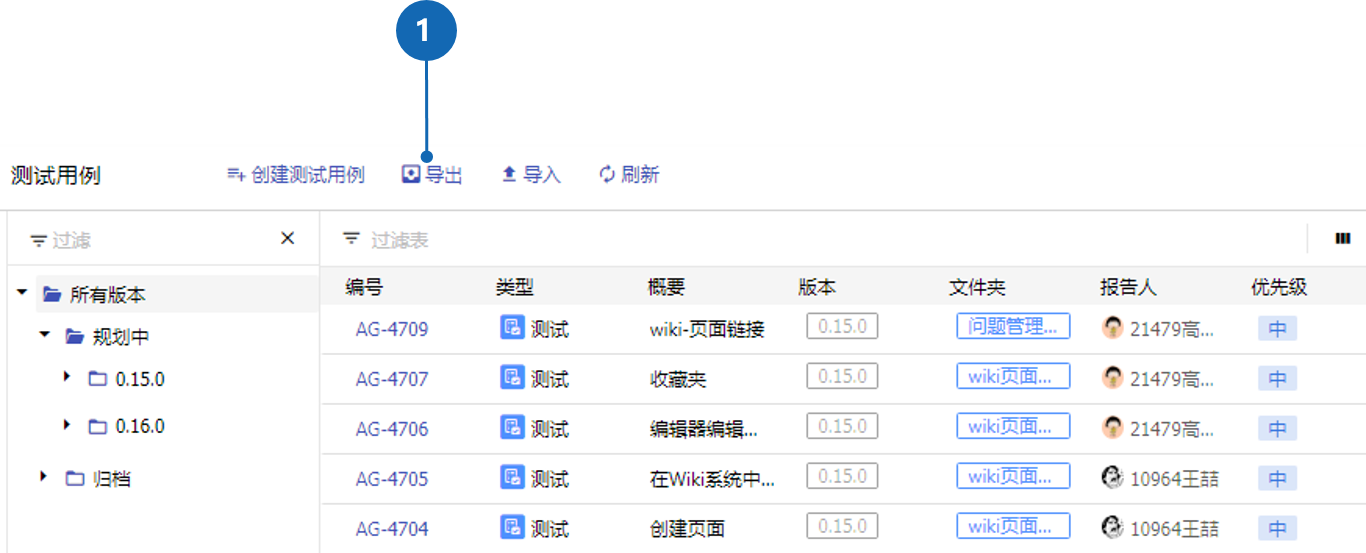
- 点击此处
导出弹出导出功能界面
选择导出范围
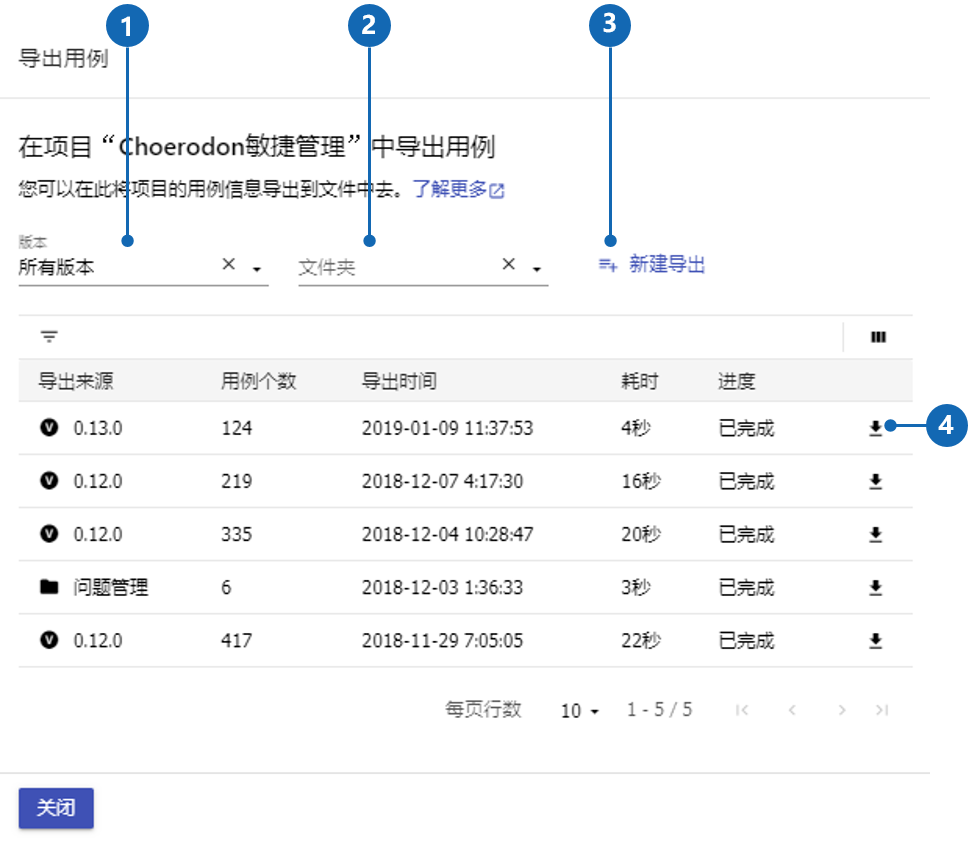
- 点击为导出选取一个
版本作为导出范围,若不选择则导出整个项目。 - 点击为导出选取版本下的一个
阶段作为导出范围,若不选择则导出当前选取的版本。 - 点击
新建导出按钮开启导出任务,可以在下方表格处看到导出的当前进度等信息。 - 任务完成之后点击下载按钮下载导出的excel表单。
导入测试用例
我们提供了使用execl表单来导入测试用例的功能。用户需使用我们提供的导入模板来对测试用例进行导入
获取导入模板
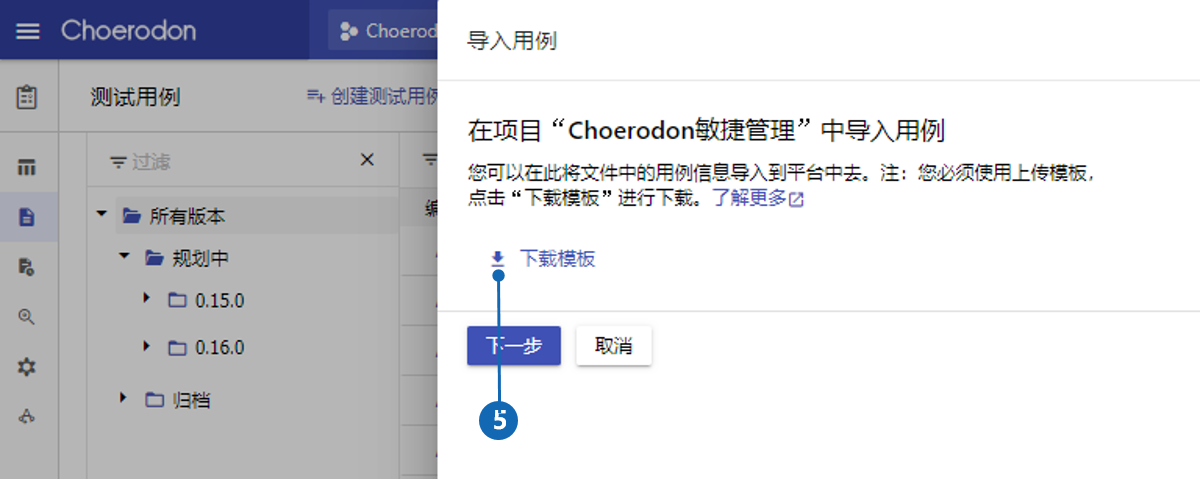
- 点击此处
下载模板获取用例导入模板,模板如下图所示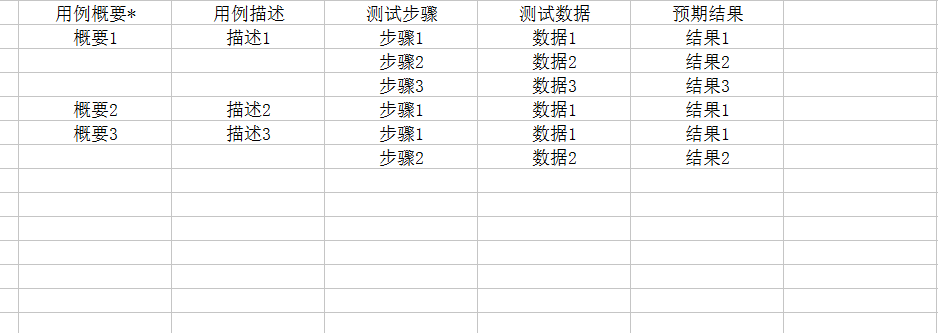
*用例概要为必输字段。
上传excel文件
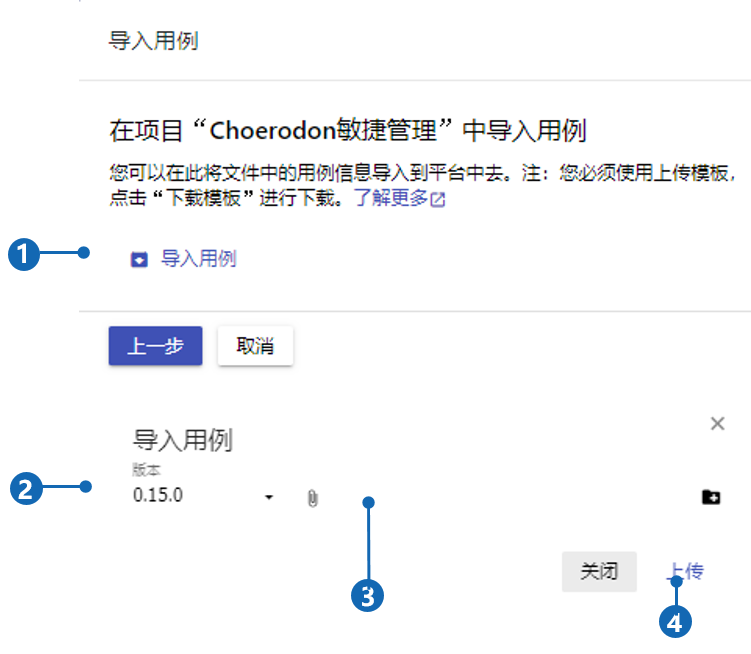
- 点击
上传按钮打开导入用例弹窗。 - 点击选取导入目的地为某一版本的
导入文件夹(由系统默认创建)下。 - 点击选取被导入的excel表单
- 点击
上传完成excel导入。
导入完成
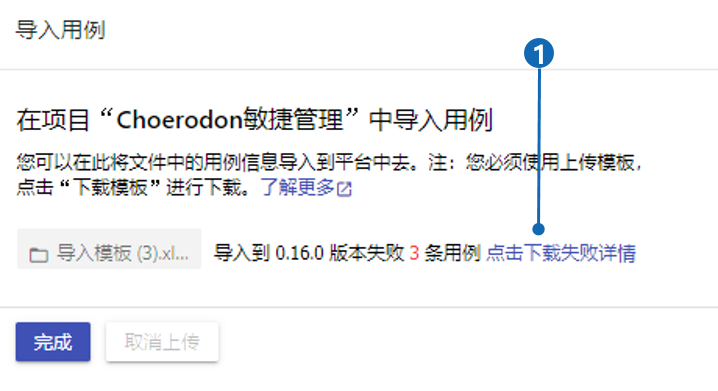
- 完成导入后可查看导入结果,搜集其中出错的数据整合成进一个excel表单并可下载查看(如下图所示)。

更多操作
- 创建测试用例
- 查看测试报告
